Online photoshop pizap to doskonały edytor zdjęć w języku rosyjskim. Pizap Photoshop to świetny edytor zdjęć online w Twojej przeglądarce

Dziś, aby uzyskać wysokiej jakości zdjęcie, wystarczy wyjąć z kieszeni smartfon, ale wcześniej należało zwrócić się do fotografa, który ma do dyspozycji profesjonalny aparat i inną amunicję.
W związku z ogólnodostępną możliwością tworzenia zdjęć i ich obróbki powstało wiele. W tej samej pozycji co oni są edytorami zdjęć online, które oferują szeroką funkcjonalność bez pobierania i instalowania na komputerze, bez obowiązkowej rejestracji w zasobie.
Zgadzam się, że takie warunki są atrakcyjne dla użytkowników.
PiZap to jeden z najzdolniejszych przedstawicieli internetowych edytorów zdjęć, który oferuje swoim użytkownikom spojrzenie na życie i fotografię z humorem.
Jak mówią, lepiej raz zobaczyć niż sto razy usłyszeć, więc przejdźmy od razu na oficjalną stronę PiZapa.
Oto główne sekcje zasobu: społeczność, Obszar osobisty, informacje o warunkach użytkowania, pomoc, aktywne przyciski do pobierania aplikacji na różne typy urządzeń, a także główny przycisk „Start” do wejścia do edytora zdjęć.

Zacznijmy pracę w PiZap Photoshop klikając na przycisk "Start".

W następnym oknie zobaczymy kafelek możliwych działań:
Pomarańczowy kafelek „Kolaże” poprowadzi użytkownika do utworzenia kolażu.
Niebieska opcja „Edytuj zdjęcie” zaoferuje przesłanie zdjęcia z komputera do dalszego przetwarzania.
Burgundy „Selfie” aktywuje kamerę internetową, aby zrobić zdjęcie online.
Zielony kafelek „Tła” umożliwi użytkownikowi pracę z warstwami.
Aby przejść bezpośrednio do edytora zdjęć, musisz kliknąć niebieski kafelek, a następnie przesłać zdjęcie.

Jak widać, można to zrobić nie tylko z folderu na komputerze, ale także z innych źródeł: kamer internetowych, Facebooc, flickr, Instagram, Picasa.

Załadowany obraz znajduje się na środku, różne opcje znajdują się na górze, a początkowe czynności ze zdjęciem, takie jak przycinanie, obracanie, skalowanie, kontrast, znajdują się poniżej.
Obszar edytora po prawej stronie to obszar roboczy, w którym znajdują się narzędzia dla wybranej akcji lub efektu. Przy pierwszym uruchomieniu w tym miejscu znajdują się filtry, ponieważ zakładka „Filtry” znajduje się na górze pierwszego w rzędzie.
Wybranie innej zakładki zmieni przybornik po prawej stronie.
Na przykład wybierzmy drugą zakładkę z naklejkami i zobacz, jakie zmiany.

Jak widać, po prawej stronie w miejsce pracy pojawiły się inne narzędzia, a dokładniej - naklejki. Aby z nich skorzystać, należy wybrać kategorię, a następnie znaleźć odpowiednią naklejkę na wyświetlonej liście i przeciągnąć ją do centralnej części edytora na zdjęcie.
Kolejna zakładka od góry to „Tekst”... Z jego pomocą możesz ożywić temat na zdjęciu i sprawić, by mówił.

Aby to zrobić, wpisz tekst w specjalnym polu i wybierz kształt chmury, w której zostanie umieszczony napis. Następnie dostosuj rozmiar, kształt chmury i zapisz zmiany.
Należy pamiętać, że postacie piZap mówią tylko po angielsku. W przeciwnym razie nie można wstawić tekstu.
Przejdź do zakładki „Narzędzie do wycinania”.»- opcja wstawienia fragmentu z innego zdjęcia do edytowanego obrazu.

Wgrywanie kolejnego zdjęcia, edycja. W tym celu dostępne są dwa aktywne paski narzędzi:
Do rysowania;

Do cięcia za pomocą form.

Oto, co się stało w wyniku.

Kolejna zakładka to skarbnica oprawek na każdy gust.

Oto kilka kategorii oprawek, spośród których każdy wybierze według swoich upodobań.
Dodaj zakładkę zdjęć odpowiedni dla tych, którzy chcą stworzyć symbiozę dwóch zdjęć w jednym. Aby to zrobić, po prostu prześlij drugie zdjęcie i umieść je na pierwszym.

W zakładce „Utwórz MEME” istnieją trzy aktywne zestawy narzędzi:
- „MEME” – utwórz obrazek z zabawnym podpisem.
- "ZACHOWAJ SPOKÓJ I..." - dokończ oświadczenie i umieść je na swoim zdjęciu.
Naklejki z memami. Każdy znajdzie odpowiedni do sytuacji i nastroju.
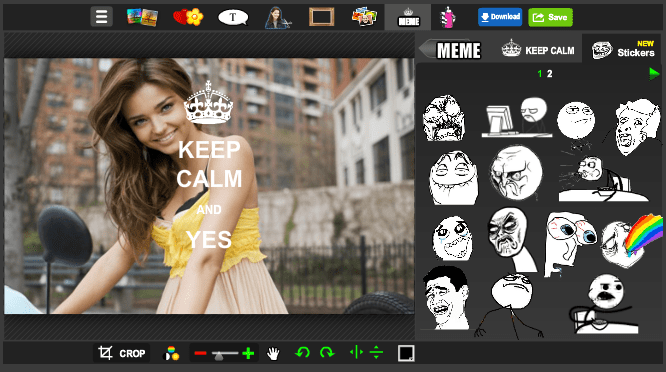
Ostatnia zakładka „Farba” umożliwi rysowanie na zdjęciu w dwóch trybach:
W stylu graffiti. W takim przypadku należy wybrać rodzaj wykonania i narysować myszą elementy na zdjęciu.

Albo użyj standardowy zestaw do rysowania: farba, ołówek i paca.
Wynik obróbki zdjęć można przesłać do sieci społecznościowej lub zapisać na komputerze za pomocą specjalnych przycisków.
Edytor zdjęć online piZap ma swoje różnice w porównaniu z innymi podobnymi usługami i ważnymi. Tutaj użytkownik ma możliwość tworzenia i opanowania nowych technik rysowania. Dlatego zasób zasługuje na uwagę.
Postęp technologiczny szybko nabiera tempa. Czyż nie? Niemal każdy smartfon wyposażony jest w wysokiej jakości optykę, stopniowo zanika zapotrzebowanie na aparaty cyfrowe. Rzeczywiście, po co kupować aparat, jeśli smartfon pozwala na uzyskanie wysokiej jakości zdjęć. Innowacyjne rozwiązania doprowadziły do powstania różnych programów, takich jak Photoshop. Skupimy się na edytorze zdjęć PiZap, ponieważ ma on szereg zalet w porównaniu z podobnymi programami.
główna cecha serwis internetowy - możliwość pracy z nim bez rejestracji. Większość podobne programy poproś użytkownika o zalogowanie się. Aby rozpocząć, musisz przejść do strony usługi online i kliknąć przycisk „Start”.

Menu zawiera główne sekcje:

Jak edytować zdjęcia w PiZapie
Pierwszym krokiem jest wgranie zdjęcia do serwisu. Aby to zrobić, otwórz sekcję „Prześlij zdjęcia z komputera” i wybierz zdjęcie, które lubisz z biblioteki. Program do edycji zdjęć zawiera wiele filtrów i innych przydatnych efektów.Są ładowane w tym samym czasie co zdjęcie.
Możesz dodać kolejne zdjęcie, aby wyciąć z niego żądaną część i wstawić je do pierwszego obrazu.
Główny zestaw narzędzi do pracy ze zdjęciem znajduje się na panelu sterowania pod zdjęciem. Za ich pomocą możesz zmienić kontrast, jasność, odzwierciedlić obraz itp.

Najważniejszą zakładką jest „filtr”. Lista filtrów używanych przez edytor zdjęć znajduje się po prawej stronie. Dla początkujących, automatyczny filtr jest bardziej odpowiedni do uzyskania najlepszej jakości obrazu. Zaawansowani użytkownicy mogą eksperymentować z ustawieniami. Po wybraniu filtra należy kliknąć „kontynuuj”. Jeśli nie jest to konieczne, zdjęcie można pozostawić bez filtra.

Następna zakładka to naklejki. Dla użytkowników dostępnych jest 5 naklejek. Możesz dodać te naklejki do zdjęcia, aby urozmaicić ujęcie. Aby odblokować pozostałe naklejki, musisz przejść procedurę autoryzacji na Facebooku lub Twitterze. Kolekcja edytora zdjęć zawiera unikalne naklejki, które nie zostały jeszcze znalezione w Internecie. Można je zmieniać i obracać.
Zwróć szczególną uwagę na sekcję „tekst”. W nim możesz wybrać ramkę, którą lubisz i wpisać do niej frazę.

PiZap nie działa w języku rosyjskim. Wszystkie sekcje menu prezentowane są w języku angielskim.
W zakładce „Ramki do zdjęć” możesz znaleźć ramki do zdjęcia o innym wyglądzie. Tutaj znajdziesz kręgi, serca i wiele więcej. Z pełna lista można znaleźć tylko podczas integracji z Media społecznościowe: facebook lub twitter.

Zakładka „więcej zdjęć” umożliwia umieszczenie dodatkowego zdjęcia na oryginalnym obrazie.

Ulubiona przez użytkowników zakładka „rysunek” pozwala poczuć się jak prawdziwy artysta. Możesz rysować myszką bezpośrednio na obrazie, a serwis internetowy weźmie odpowiedzialność za kreatywność i zwięzłość powstałego obrazu.
Edytor zdjęć Pizap pozycjonuje się jako internetowy photoshop. Łatwy w użyciu Pizap obejmuje szeroki zakres modyfikacji, które można wykonać za pomocą własnych zdjęć w języku rosyjskim. Ale najpierw najważniejsze.
Jak korzystać z Pizap
Tak więc po wejściu do internetowego Photoshop Pisap. Nie tracimy czasu i wciskamy przycisk Start. Następnie pojawia się okno, w którym użytkownik może wybrać, co dokładnie chce zrobić ze swoimi zdjęciami. Menu składa się z siedmiu pozycji:

Zacznijmy od pierwszego punktu - Kolaże. Wybierając zakładkę Kolaże, masz możliwość stworzenia kolażu zdjęć podobnego do Avatan w Photoshopie. Najpierw wybierz kształt. Jest ich dużo. Po ustaleniu kształtu, sam kolaż można nitować. Wgrywamy zdjęcia do edytora zdjęć Pizap z komputera, Facebooka, Instagrama lub robimy zdjęcia kamerką internetową. Po przesłaniu wszystkich zdjęć przejdź do edycji. Na górze nad oknem znajduje się specjalne menu. Stosujemy filtry online, wklejamy naklejki, tworzymy memy, rysujemy graffiti, generalnie robimy z kolażem to, czego dusza zapragnie. Po zakończeniu kliknij Zapisz i przygotuj się do opublikowania arcydzieła własnej kreatywności we wszystkich istniejących sieciach społecznościowych.
Przejdź do następnej pozycji menu Pisap - Edytuj zdjęcie... Wgrywamy zdjęcie z komputera, serwisów typu Instagram lub robimy zdjęcie kamerką internetową i zaczynamy poprawiać zdjęcie. Górna linia menu zasadniczo nie różni się od tego w pozycji Kolaże. Te same filtry, naklejki i tym podobne. Na dole pojawia się nowa linia - funkcje edycyjne. Tutaj możesz odwrócić zdjęcie, usunąć i powiększyć, dodać (lub odjąć) jasność i kontrast, podobne funkcje do internetowego Avazun. Po przetworzeniu - kliknij również Zapisz.
Trzecia pozycja menu w Photoshop online Pisap jest Tła, jak można się domyślić, pozwalają na wybór piękne zdjęcie na tle fotografii. Kliknij gwiazdkę - wybierz obrazek, który Ci się podoba i kliknij go myszą. Redagujemy z własnej woli i oszczędzamy. Aby uzyskać dostęp do maksymalnej liczby obrazów tła, musisz wejść na stronę przez Facebook, Twitter lub e-mail.
Menu Selfie umożliwia zrobienie zdjęcia przez kamerę internetową z różnymi efektami. To wszystko, co trzeba wiedzieć o tej karcie.
Ustęp Obraz niewiele różni się od znanego Painta. Tutaj możesz rysować graffiti za pomocą zwykłych narzędzi, przetwarzać i zapisywać. W edytorze zdjęć Pizap wszystko jest bardzo proste.
Ostatnie pozycje menu to - Okładki na Twittera i Facebooka umożliwia stworzenie zdjęcia specjalnie dla głównych stron tych sieci społecznościowych.
Usługa online Pixlr jest analogiczna do Pizap, ale znacznie uproszczona
W przeciwieństwie do opisanego powyżej Pisap Photoshop, Pixlr umożliwia przesyłanie zdjęć online tylko z komputera lub bezpośrednio z kamery internetowej. Menu główne skłania użytkownika do wyboru, czy będzie korzystał z kamery internetowej, czy wybierze gotowe zdjęcie. Następnie Pixlr oferuje zastosowanie różnych efektów do zdjęcia, oprawienie go i zastosowanie filtrów, które lubisz. W zasadzie usługa nie jest zła, ale pod względem funkcjonalności jest znacznie gorsza od Pizapa. Możesz spróbować zastosować filtry Pixlr do swojego obrazu poniżej.
Obecnie migawki dobra jakość można uzyskać na dowolnym smartfonie w średniej cenie. A jeśli coś poszło nie tak, każdy obraz można poprawić za pomocą specjalnego programu. Szeroko reklamowany Photoshop ma szereg wad i w niektórych przypadkach jego narzędzia są dostępne wyłącznie odpłatnie. Możesz zamiast tego użyć darmowe edytory zdjęć który całkiem dobrze radzi sobie z osobistą edycją zdjęć. Jednym z takich redaktorów jest PiZap. Do niedawna program był prezentowany tylko w języku angielskim, ale niedawno ukazała się wersja zrusyfikowana.
Co oferuje Pizar
Strona główna serwisu jest jasna i kolorowa:
Główną różnicą między Pisapem jest to, że nie musisz się w nim rejestrować: możesz od razu zacząć robić niesamowite rzeczy, wykorzystując pełny potencjał programu. Po kliknięciu ikony „Otwórz Pizap” otwierają się trzy kierunki pracy edytora zdjęć:
 Przyjrzyjmy się, co oferuje Pizap w każdym punkcie swoich możliwości.
Przyjrzyjmy się, co oferuje Pizap w każdym punkcie swoich możliwości.
Kolaże
Mieszanka kilku zdjęć zawsze wygląda bardzo interesująco. Zwłaszcza, gdy obrazy są „zszywane” dobrym edytorem zdjęć.
Po naciśnięciu z jakiegoś powodu wraca język angielski- podobno rusyfikatorzy nie zadali sobie trudu przetłumaczenia innych części projektu, ograniczając się do strona główna Strona.
Niemniej jednak zobaczmy, co może nam zaoferować program kolażu. Wchodzimy na stronę. Jeśli nie zainstalowałeś Ostatnia wersja Adobe, musisz majstrować i zainstalować.
Czekamy na pojawienie się strony:
 Do dyspozycji mamy kilkanaście przyszłych projektów kolażu:
Do dyspozycji mamy kilkanaście przyszłych projektów kolażu:
 Jak widać, niektóre projekty są bezpłatne, często oznaczone literami PRO. Oznacza to, że będziesz musiał zapłacić za korzystanie z tego typu kolażu.
Jak widać, niektóre projekty są bezpłatne, często oznaczone literami PRO. Oznacza to, że będziesz musiał zapłacić za korzystanie z tego typu kolażu.
Weźmy najprostszy projekt składający się z dwóch zdjęć i spróbujmy złożyć kolaż.
 Dodaj zdjęcia na górze i na dole (w pobliżu dodaj zdjęcie + podpis). Możesz dodawać zdjęcia różne sposoby- z komputera, od dysk w chmurze, ze źródeł zewnętrznych.
Dodaj zdjęcia na górze i na dole (w pobliżu dodaj zdjęcie + podpis). Możesz dodawać zdjęcia różne sposoby- z komputera, od dysk w chmurze, ze źródeł zewnętrznych.
Te dwa obrazy zostały połączone w ten obraz:
 Po prawej stronie znajdują się narzędzia, które pomogą uczynić kolaż bardziej interesującym. Możesz narysować ramkę lub dodać kolejne zdjęcie do tła, powiększyć (zmniejszyć) zdjęcia w kolażu lub zaokrąglić krawędzie:
Po prawej stronie znajdują się narzędzia, które pomogą uczynić kolaż bardziej interesującym. Możesz narysować ramkę lub dodać kolejne zdjęcie do tła, powiększyć (zmniejszyć) zdjęcia w kolażu lub zaokrąglić krawędzie:
 Rozważyliśmy tylko niewielką część możliwości edytora. w rzeczywistości jest ich znacznie więcej. Na kolażu umieszczany jest panel różnych żetonów i dodatków. Wypróbuj je sam. Na przykład tak:
Rozważyliśmy tylko niewielką część możliwości edytora. w rzeczywistości jest ich znacznie więcej. Na kolażu umieszczany jest panel różnych żetonów i dodatków. Wypróbuj je sam. Na przykład tak:
 Gotowy kolaż można zapisać na komputerze:
Gotowy kolaż można zapisać na komputerze:
 Lub opublikuj go w sieciach społecznościowych. Znajdź dwa główne przyciski nad narzędziami do ładowania lub umieszczania:
Lub opublikuj go w sieciach społecznościowych. Znajdź dwa główne przyciski nad narzędziami do ładowania lub umieszczania:
 Edytor zdjęć
Edytor zdjęć
Przejdźmy do drugiej części projektu. Edytor zdjęć to jedno z najpopularniejszych wyszukiwań w sieci. pomaga wyglądać młodziej, szczuplej, atrakcyjniej… cóż, przynajmniej na zdjęciach.
Na początek proponujemy wybrać zdjęcie:

 Zmień obraz za pomocą różnych narzędzi po lewej stronie panelu:
Zmień obraz za pomocą różnych narzędzi po lewej stronie panelu:
 Obrazy są poprawiane, dodawane są do nich różne żetony, tekst, wycinki z innych zdjęć. Cokolwiek chcesz. Oto kilka drobnych zmian w tym zdjęciu:
Obrazy są poprawiane, dodawane są do nich różne żetony, tekst, wycinki z innych zdjęć. Cokolwiek chcesz. Oto kilka drobnych zmian w tym zdjęciu:
 Możesz nawet samodzielnie namalować obraz. Aby to zrobić, na dole paska narzędzi wyświetlany jest pędzel. Wybór farby - i gotowe:
Możesz nawet samodzielnie namalować obraz. Aby to zrobić, na dole paska narzędzi wyświetlany jest pędzel. Wybór farby - i gotowe:
 Nie ma znaczenia, że kot nie był taki jak kot. Dla najbardziej wymagających możesz to zrobić.
Nie ma znaczenia, że kot nie był taki jak kot. Dla najbardziej wymagających możesz to zrobić.
Nasza strona już wcześniej obejmowała edytory zdjęć online, a dzisiejszy artykuł nie jest wyjątkiem. PiZap to funkcjonalny edytor zdjęć, z którym możesz pracować bezpośrednio w oknie przeglądarki. PiZap posiada stylowy interfejs i wystarczający zestaw funkcji, których potrzebuje każdy użytkownik wysokiej jakości przetwarzanie kino.
Cała praca w PiZapie odbywa się na oficjalnej stronie serwisu. Aby rozpocząć pracę w edytorze zdjęć, musisz nacisnąć przycisk "Początek" .

Na kolejnej stronie zostaniesz poproszony o wybranie jednej z trzech sekcji: edycja zdjęcia, tworzenie kolażu lub projekt umożliwiający tworzenie awatarów, okładek profil na Facebooku itp.

Jeśli chcesz rozpocząć edycję zdjęcia, kliknij przycisk "Edytować" ... Następnie załaduje się strona z edytorem online, do poprawnego działania której przeglądarka musi być zainstalowana i aktywna Wtyczka Flash Gracz.
Przed przystąpieniem do edycji zostaniesz poproszony o pobranie zdjęcia z dowolnego sugerowanego źródła. Jeśli twoje zdjęcie jest przechowywane na komputerze, odpowiednio wybierz element "Komputer" .

Po załadowaniu zdjęcia na ekranie pojawi się okno edytora. W górnej części okna edytora panel poziomy zawiera główne sekcje edycyjne:
Podstawowe edycje. Sekcja odpowiedzialna za podstawową edycję. Tutaj wykonuje się kadrowanie, obracanie, korekcję kolorów itp. Z reguły od tej sekcji rozpoczyna się edycja zdjęć.

Filtry. Tę sekcję można nazwać uniwersalną, ponieważ zawiera nie tylko filtry, ale także tekstury i inne efekty. Chcesz zastosować filtr z Instagrama? A może śmiać się ze znajomymi, stosując na zdjęciu efekt zakrzywionego lustra? To jest miejsce dla Ciebie.

Naklejki. Trzecia sekcja została stworzona w celu ozdobienia zdjęcia. Istnieje wiele jasnych i oryginalnych zdjęć, za pomocą których zwykłe zdjęcie można zamienić na przykład w kartkę z życzeniami.

Tekst. Standardowa sekcja dostępna w każdym edytorze zdjęć. Nawiasem mówiąc, tutaj możesz nie tylko dodać tekst do zdjęcia, ale także zamknąć go w rozpoznawalnej chmurze, która zamieni zdjęcie w komiks.

Narzędzie do wycinania. Ta sekcja jest głównym powodem, dla którego wielu użytkowników zainstalowało program Photoshop na swoim komputerze. Faktem jest, że w tej sekcji będziesz miał możliwość wybrania obiektu na jednym zdjęciu za pomocą pędzla i przeniesienia go na inny. Ta funkcja będzie bardzo przydatna, jeśli nie jesteś zadowolony z aktualnego tła obrazu.

Granice. Czy brakuje mu ramki na zdjęcia, aby dopracować zdjęcie? Jesteś w tej sekcji. Zawiera nie tylko klasyczne ramki do zdjęć, ale także te tematyczne poświęcone na Nowy Rok, Halloween i inne święta.

Dodaj zdjęcie. W tej sekcji będziesz mógł dodać dowolną ilość zdjęć do zdjęcia głównego. Rezultatem jest rodzaj kolażu.


Farba. Funkcja rysowania kończy listę przekrojów. Jeśli chcesz samodzielnie narysować coś na obrazie, witaj w tej sekcji.

Funkcja PiZapa
1. Usługa stała się oprogramowaniem typu shareware. Ten edytor zdjęć stale się rozwija, dlatego twórcy zdecydowali się na wdrożenie wersji premium, która daje dostęp do wszystkich funkcji edytora zdjęć. Jeśli zarejestrujesz się na stronie PiZap, będziesz miał możliwość korzystania ze wszystkich funkcji edytora przez 30 dni.
2. W każdej chwili możesz cofnąć wprowadzone zmiany. Aby to zrobić, po prostu przejdź do żądanej sekcji i naciśnij przycisk "Usunąć" , po czym akcja zostanie anulowana.

3. PiZap nie obsługuje języka rosyjskiego. Niestety wpłynęło to nie tylko na interfejs, ale także na niektóre funkcje edytora. Na przykład w sekcji „MEME” tekst można dodać tylko w języku angielskim.
Ogólnie rzecz biorąc, internetowy edytor zdjęć PiZap to świetne rozwiązanie do złożonej edycji zdjęć.

 wejście
wejście